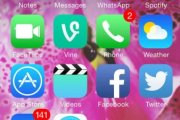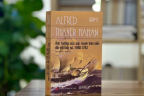Cách sử dụng "khuôn mặt cười" trên thiết bị iOS
(ICTPress) - Emoji còn có ý nghĩa nhiều hơn chỉ là những khuôn mặt cười nhỏ bé. Những biểu tượng đáng yêu này trở thành một ngôn ngữ toàn cầu nhúng vào trong các tin nhắn, và là một phần quan trọng của các trao đổi.
Nếu bạn dành nhiều thời gian để trao đổi qua nhắn tin, bạn có thể muốn ngắt các thông tin của bạn bằng những con vật hay máy bay màu sắc sinh động.
Trước iOS 5, bạn có thể truy cập vào bàn phím emoji bằng cách tải các ứng dụng của bên thứ 3, nhưng may mắn các thiết bị iOS hiện nay đã có sẵn một bàn phím cho những ký tự minh họa này. Nhưng Apple chưa mặc định bàn phím đặc biệt này.
Hãy theo những bước dễ dàng dưới đây để mở bàn phím emoji trên các thiết bị iOS của bạn.
1. Mở cài đặt và bấm vào “Cài đặt chung”
 |
2. Chọn “bàn phím” và bấm tiếp vào tiểu danh mục “bàn phím”
Sau khi hoàn thiện những bước này, bạn sẽ thấy một danh sách các bàn phím được cài đặt trong điện thoại của bạn.
 |
3. Chọn “Thêm bàn phím mới” để mở ra một danh sách các bàn phím sẵn có. Chọn 'Emoji.' (Biểu tượng)
 |
Chúc mừng bây giờ bạn đã có thể mở rộng các lựa chọn nhắn tin của bạn với bàn phím biểu tượng mới.
Để sử dụng, hãy mở bất kỳ ứng dụng nào cho phép bạn gõ tin nhắn, như iMessage, Thư, Ghi chú hay Twitter. Khi bạn nhấp vào bần kỳ trường đăng nhập text nào, bạn sẽ nhìn thấy một biểu tượng địa cầu vào phí bên trái của phím thanh dấu cách. Chọn quả cầu, và bàn phím emoji sẽ xuất hiện.
 |
| Màn hình cách sử dụng emoji |
Nhấp vào các biểu tượng ở phía dưới cùng bàn phím để chuyển các chủ đề emoji. Khi bạn trượt sang trái hay phải ở từng chủ đề, bạn sẽ nhìn thấy có thể các emoji để lựa chọn. Tiêu chí đầu tiên, được đánh dấu bằng một biểu tượng đồng hồ, lưu emoji gần đây được sử dụng.
Bạn cũng cần biết nếu người nhận không có thiết bị hỗ trợ emoji, thì bạn sẽ nhìn thấy các ký tự trống.
QM